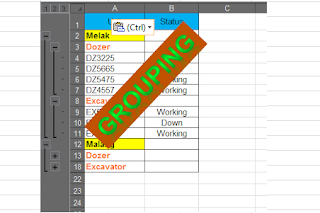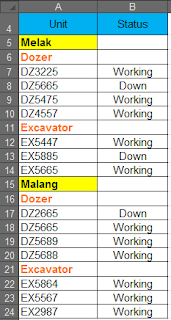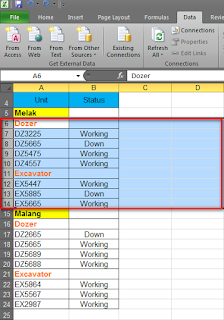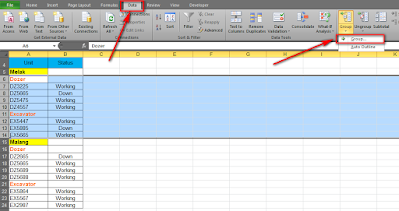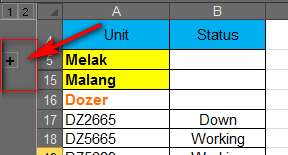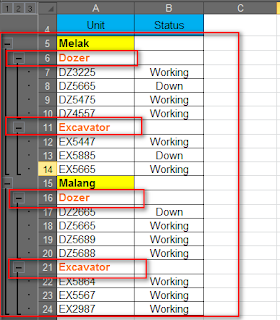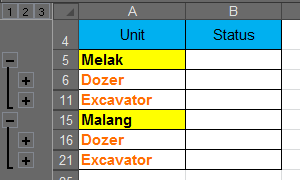Excel - Cara Membuat Group Data
pada data excel menggunakan fitur yang sudah ada di workbook excel. Landasan dasar dari dibuatnya materi ini, karena ada salah satu rekan kerja mengirimkan screenshoot excel dan request " sam bikin bikin tutorial macam ini nah ! bagaimana caranya". Setelah saya open gambarnya ternyata yang diingkan adalah cara membuat pengelompokan atau group pada excel. Langsung saja secara singkat saya jelaskan dan saya bantu untuk bisa solve segera.
Akhirnya pada waktu istirahat dan agak senggang, saya terpikir request rekan itu tadi dan akhirnya saya putuskan saya tuangkan saja tutorialnya, siapa tau memang ada temen-temen atau relasi lain yang memang mebmbutuhkannya.
Yuks simak berikut langkah yang yang harus dilakukan :
1. Data
Siapkan dulu data yang akan di group seperti apa misalnya saya membuat data sederhana seperti dibawah ini :
Dari data diatas saya akan membuat Group untuk wilayah lokasi yaitu Melak dan Malang, kemudian setelah itu dari setiap lokasi akan dikelompokkan lagi bedasarkan Model Unit yaitu Dozer dan Excavator kemudian dipatlah list nomer unit yang dimaksud.
2. Pengelompokan Wilyah
Langkah pertama adalah pengelompokan wilayah kerja atau group besar nya.
Pertama-tama select atau block dari Row dibawah wilayah/group 1 hingga Row diatas wilayah/Group 2 seperti berikut ini :
Langkah Selanjut nya adalah membuat Group melalu menu => Data-Group, lebih jelasnya bisa dilihat pada tampilan dibawah ini :
Maka hasiknya akan menjadi satu Group untuk Wilayah "Melak" seperti dibawah ini, dan silahkan dilungi langkah pembuatan Group untuk Wilayah selanjutnya yaitu Wilayah Malang
Untuk menyembunyikan detail Group dapat langsung Klik tombol "-" yang ditunjukkan oleh tanda panah, maka tanda akan berubah menjadi "+". Kemudian jika ingin menampilkan detail tinggal klik lagi tanda "+" yang ada disebelah paling kiri tersebut seperti gambar berikut :
Maka jika sudah dilakukan untuk semua wilayah maka akan menjadi ringkas seperti ini jika di sembunykan detail list nya :
Langkah selanjutnya adalah subgroup, atau pengelompokan lagi didalam pengelompokan wilayah/group diatas. Disini yang akan dibuat adalah pengelompokan Model dalam Wilayah, yaitu ada model Dozer dan ada Model Excavator.
Untuk dasar langkah nya sama seperti pengelompoken wilayah, hanya saja kali ini saya akan menggunakan tips Shortcut Key pada Excel
Caranya awalnya sama yaitu select atau block dari Row dibawah model unit pertama hingga Row diatas model unit ke-dua seperti berikut ini :
Setelah di block / di select, maka cara yang kedua ini cukup sangat mudah sekali yaitu langsung saja dengan menekan key : alt+shift+"arah kanan" maka otomatis langsung terbentuk Group pada item yang di select tersebut.
Silahkan ulangi langkah tersebut diatas sampai semua model unit pada setiap wilayah di buat menjadi masing-masing Group semua, seperti ini :
Maka jika sudah semua untuk tiap model per wilayah dan jika di sembunyikan detail dengan klik tombol "-" akan menjadi seperti tampilan dibawah ini
Nah ternyata cukup mudah bukan untuk membuat grouping pada excel, meskipun terlihat cara ini sangat sederhana dan mudah dilakukan, akan tetapi bisa membuat tampilan loparan pada excel bisa membuat sedikit lebih waaahhh dan lebih ringkas saat disajikan atau akan dibuat presentasi.
Selamat mencoba !
Yuk kepoin tips dan trik KelasMekanik lainnya di Google news